Paint.NET es un potente programa de edición de imágenes que ofrece una variedad de herramientas para llevar a cabo proyectos creativos. En este tutorial nos enfocaremos en profundidad en la barra de herramientas y en las diferentes herramientas que tienes a tu disposición. Cada herramienta tiene su propia función específica y te ayuda a plasmar tus ideas de manera efectiva. Echemos un vistazo a cada herramienta y exploremos su aplicación práctica.
Principales conclusiones
- Paint.NET ofrece una extensa barra de herramientas con más de 20 herramientas.
- Cada herramienta tiene combinaciones de teclas específicas que facilitan su uso.
- Las herramientas permiten una edición precisa de imágenes, incluyendo selección, edición de color y dibujo.
Instrucciones paso a paso
Herramienta de Rectángulo
Comencemos con la Herramienta de Rectángulo. Puedes activarla rápidamente con la combinación de teclas "S". Esta herramienta te permite seleccionar áreas rectangulares en tu imagen. Después de hacer una selección, puedes continuar editándola, por ejemplo, con el pincel de color. Si dibujas fuera de la selección, los cambios se limitarán al área seleccionada. Esta función es especialmente útil cuando deseas editar partes específicas de una imagen.
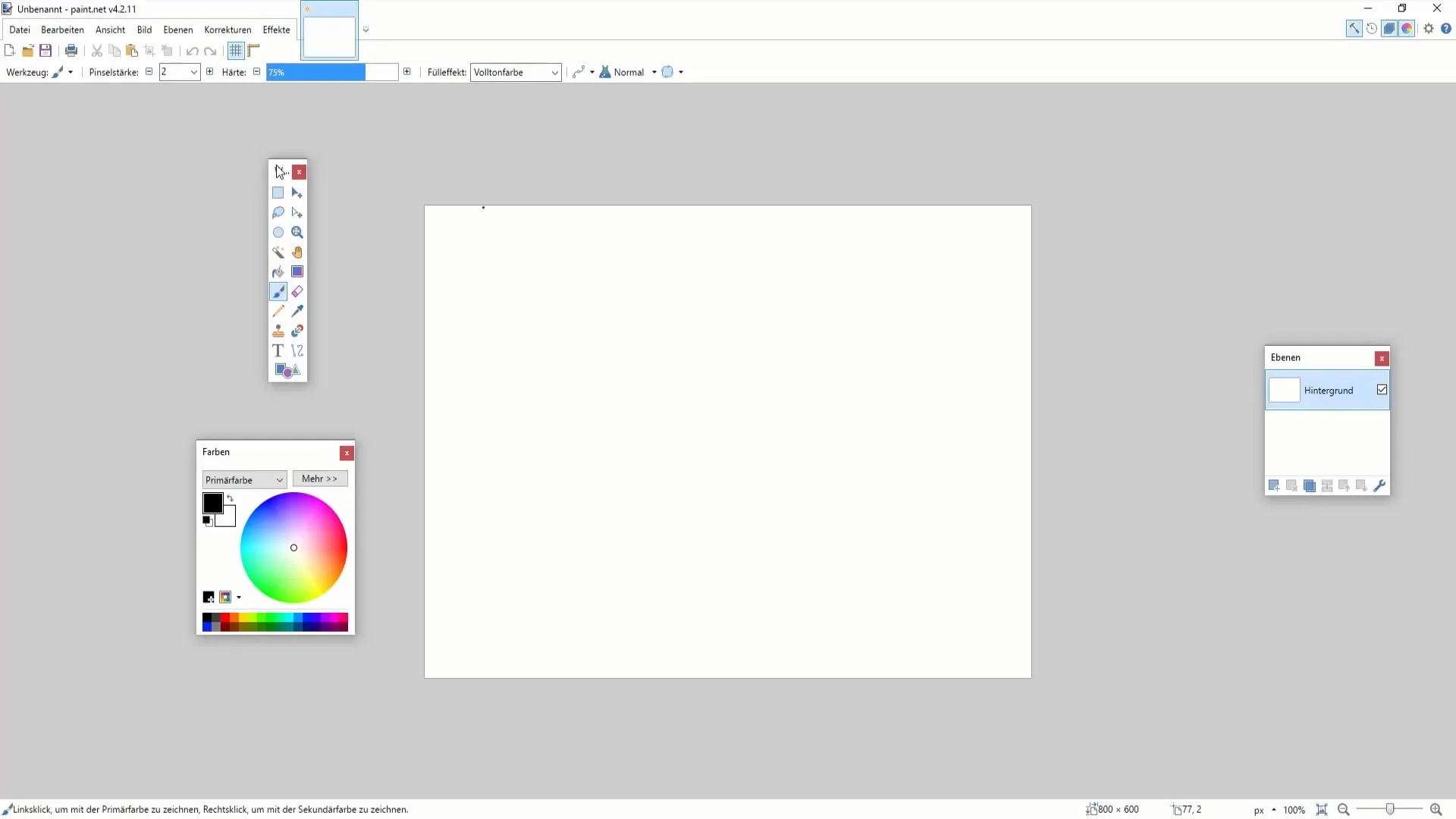
Mover píxeles seleccionados
La siguiente herramienta útil es "Mover píxeles seleccionados", activada con la tecla "M". Con esta función puedes mover partes de tu trabajo sin afectar toda la lienzo. Por lo tanto, si hay múltiples capas presentes, puedes mover selectivamente un área específica, lo que te brinda más libertad creativa.
Herramienta Lazo
La Herramienta Lazo es otra herramienta de selección útil. Para activarla, presiona dos veces la tecla "S". Con esta herramienta, puedes hacer selecciones a mano alzada, trazando líneas y marcando áreas más específicas. Esta función es especialmente útil cuando se trata de seleccionar formas irregulares que no podrían ser capturadas por la Herramienta de Rectángulo.
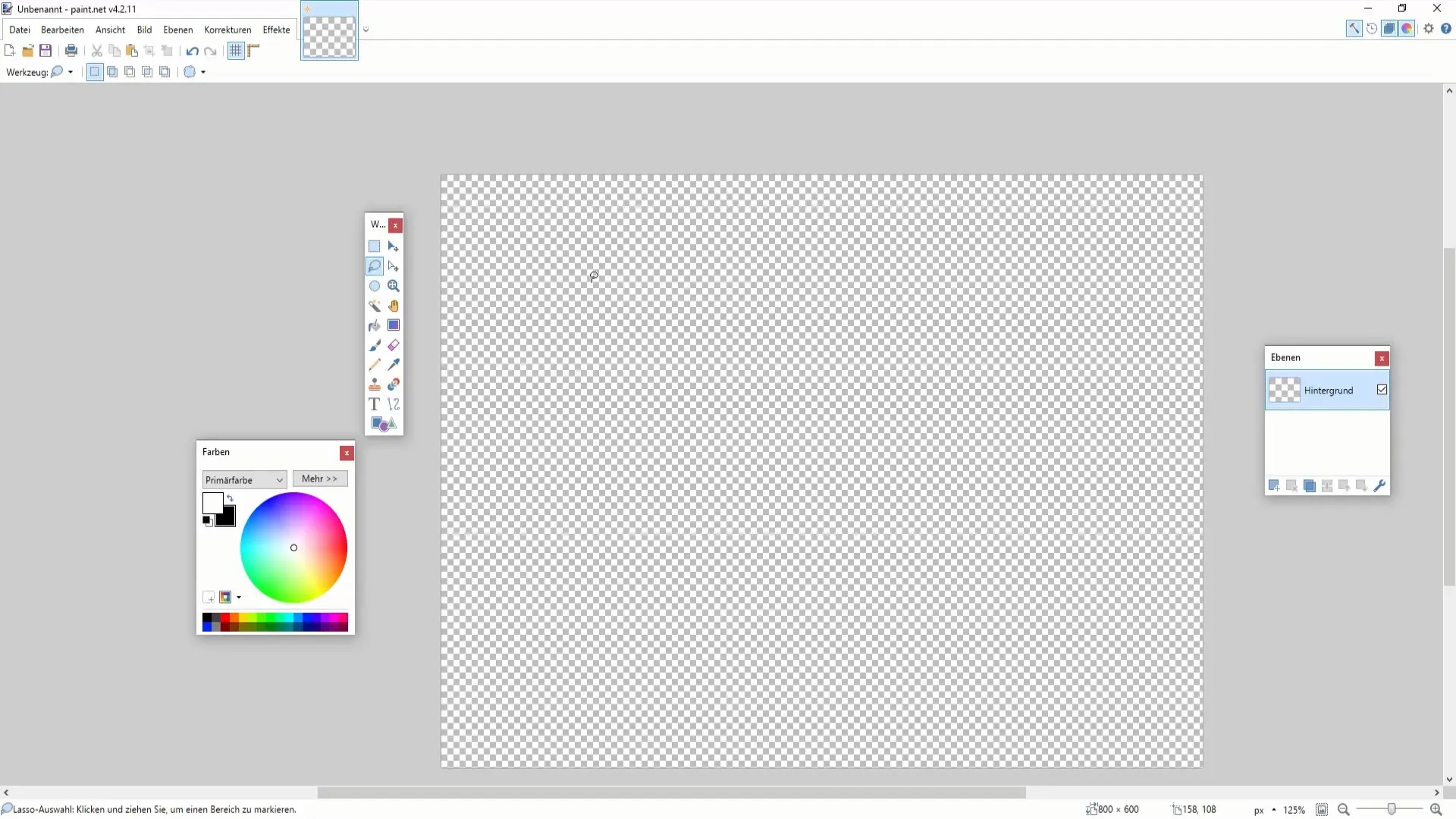
Mover selección
La herramienta de mover selección funciona en combinación con otras herramientas de selección. Seleccionas un área, por ejemplo con el Rectángulo o el Lazo, y luego puedes mover esta selección fácilmente. Ten en cuenta que siempre debes hacer la selección primero antes de poder moverla.
Herramienta de Elipse
Si deseas hacer selecciones en forma de elipse, la Herramienta de Elipse es perfecta para ti. Con esta herramienta puedes marcar áreas ovales y luego aplicar el elemento deseado, como un tono de color específico, a esa área.
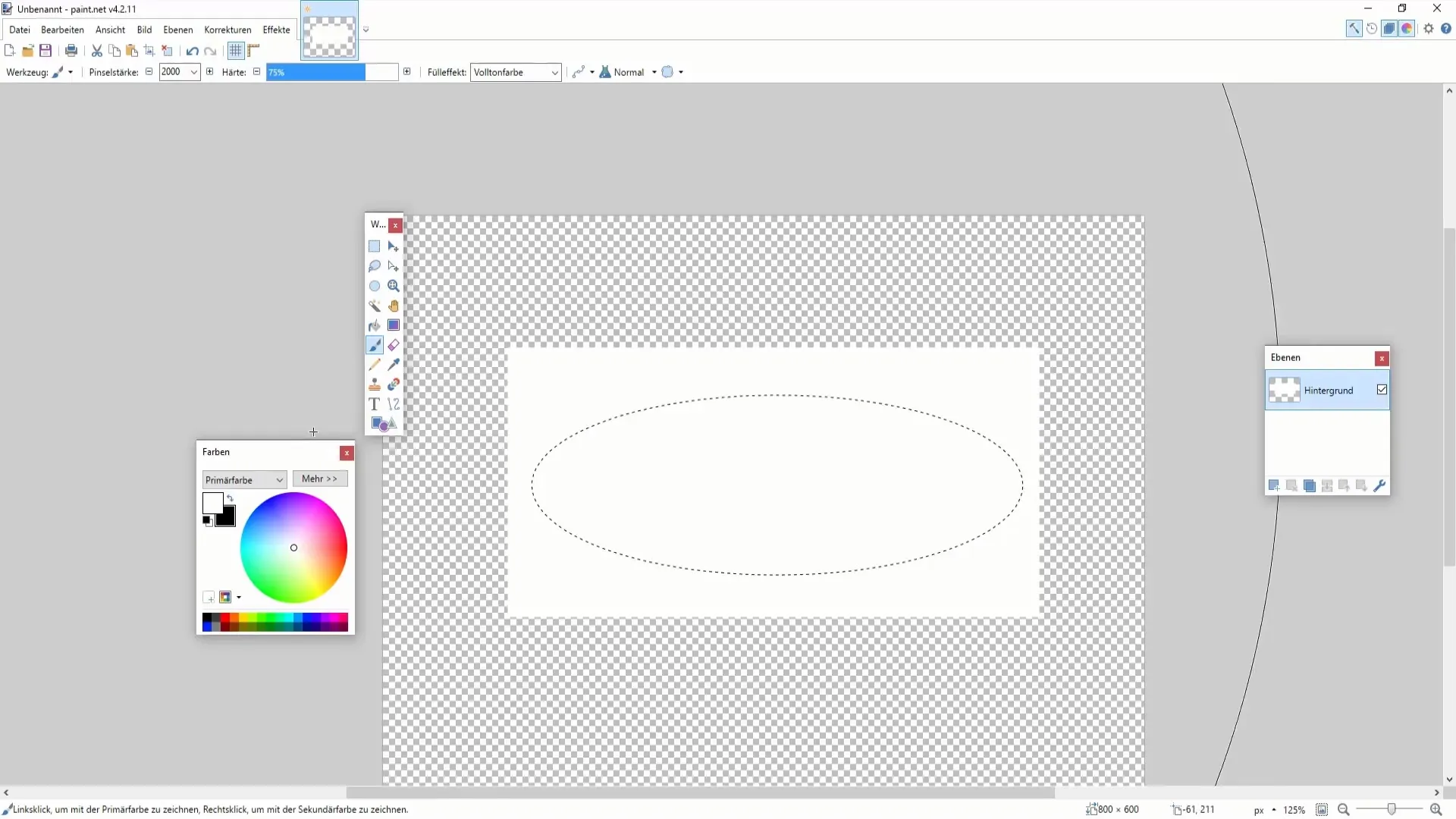
Herramienta de Zoom
La Herramienta de Zoom es especialmente útil cuando deseas realizar trabajos precisos a un nivel muy detallado. Para activar la herramienta, simplemente haz clic en ella y luego selecciona el área que deseas ampliar. Además, puedes usar la combinación de teclas "Ctrl" con la rueda del ratón para hacer zoom hacia adentro o hacia afuera.
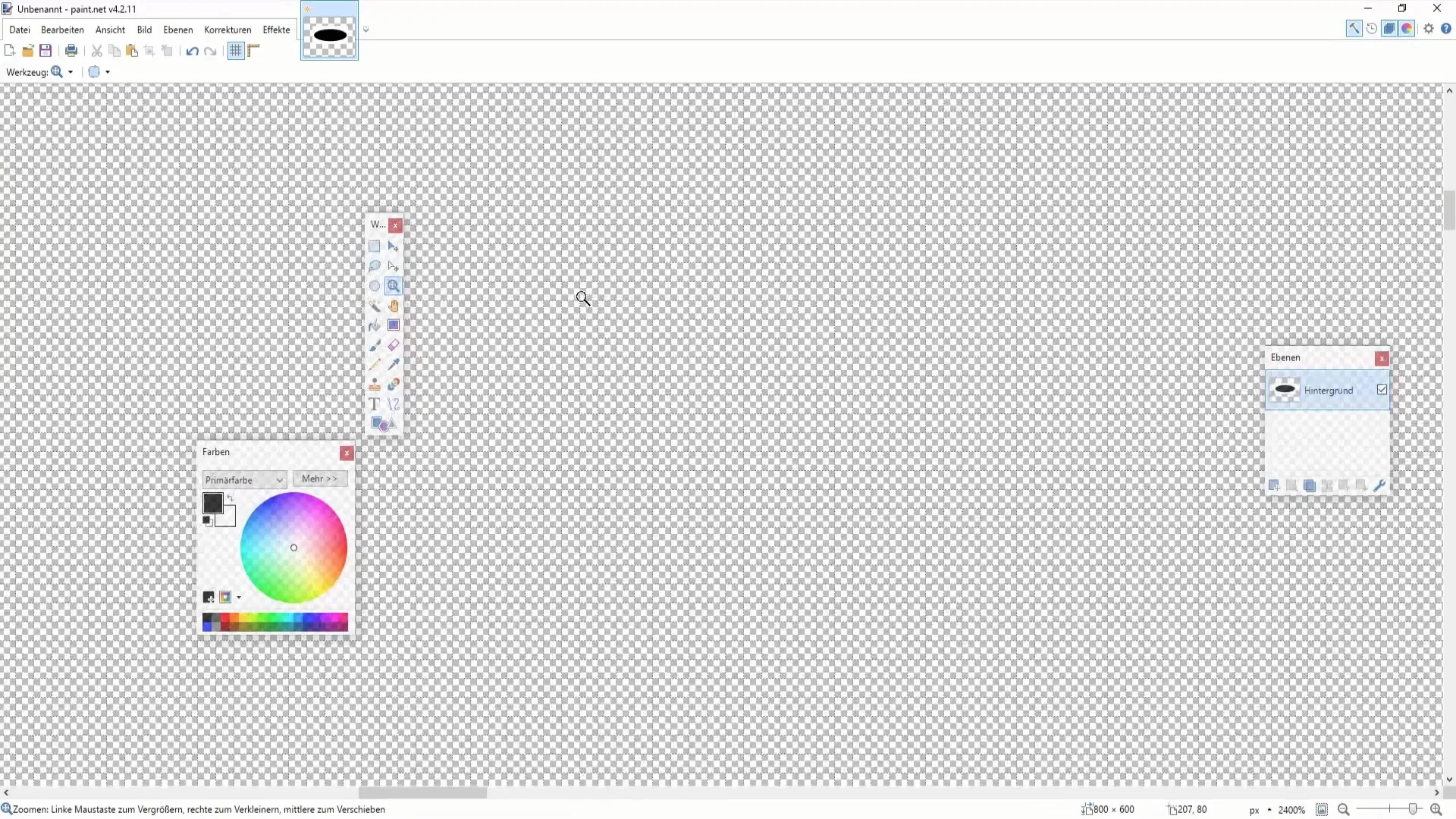
Herramienta de Varita Mágica
Con la Herramienta de Varita Mágica puedes seleccionar áreas específicas en base a la similitud de color. Puedes ajustar la tolerancia de la herramienta para incluir tonos de color más o menos similares en tu selección. Esto es especialmente útil para seleccionar y editar rápidamente áreas grandes.
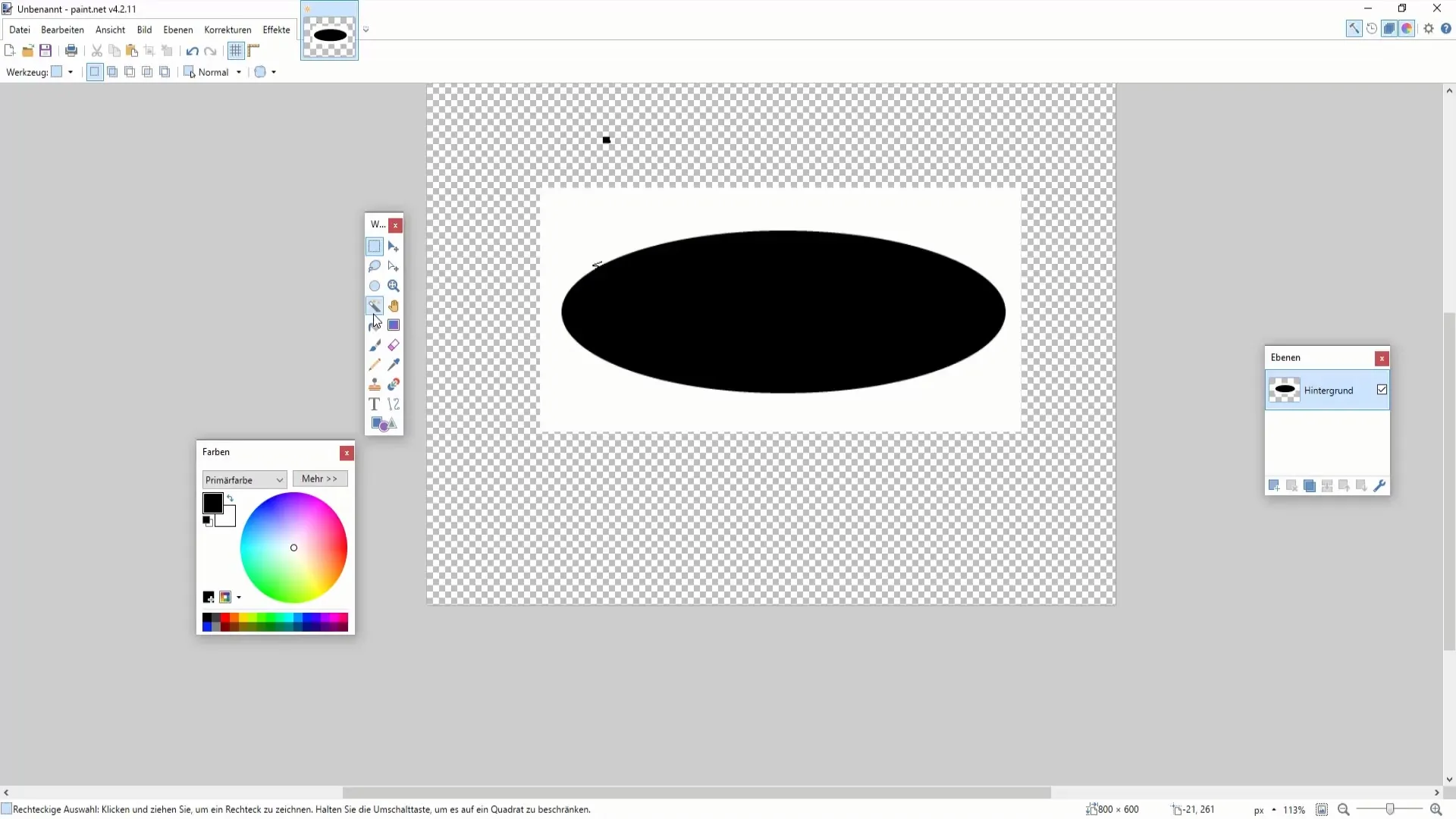
Herramienta de Mano
La Herramienta de Mano te permite desplazar la vista a diferentes partes de tu imagen. Esto es especialmente útil cuando trabajas en áreas extensas de imagen y quieres centrarte en diferentes partes de la imagen sin cambiar su tamaño.
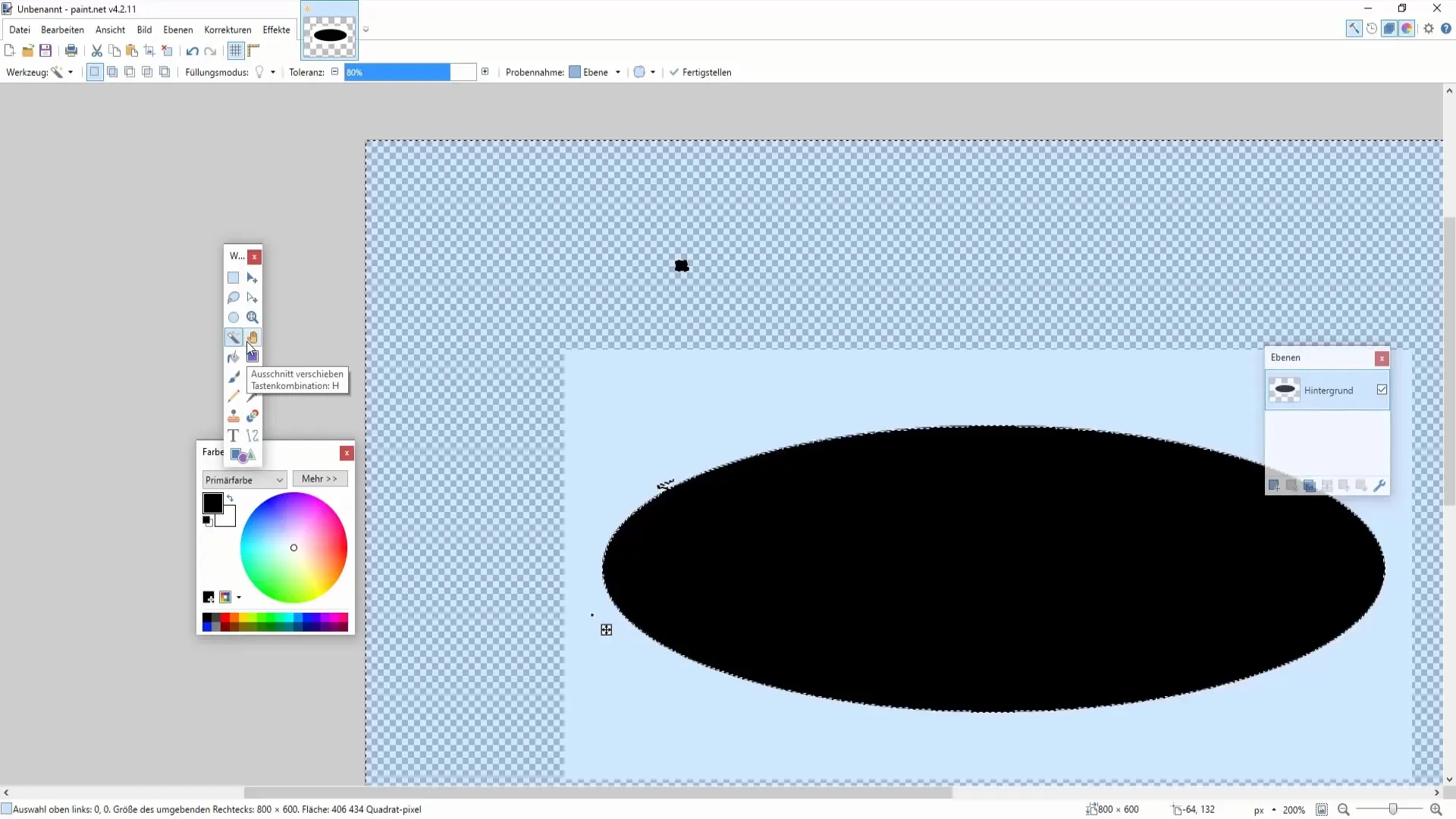
Herramienta de Cubo de Pintura
Una herramienta muy práctica es el Cubo de Pintura. Con ella, puedes llenar áreas completas con un color específico sin tener que usar el pincel. Simplemente elige el color deseado y haz clic en el área que deseas colorear.
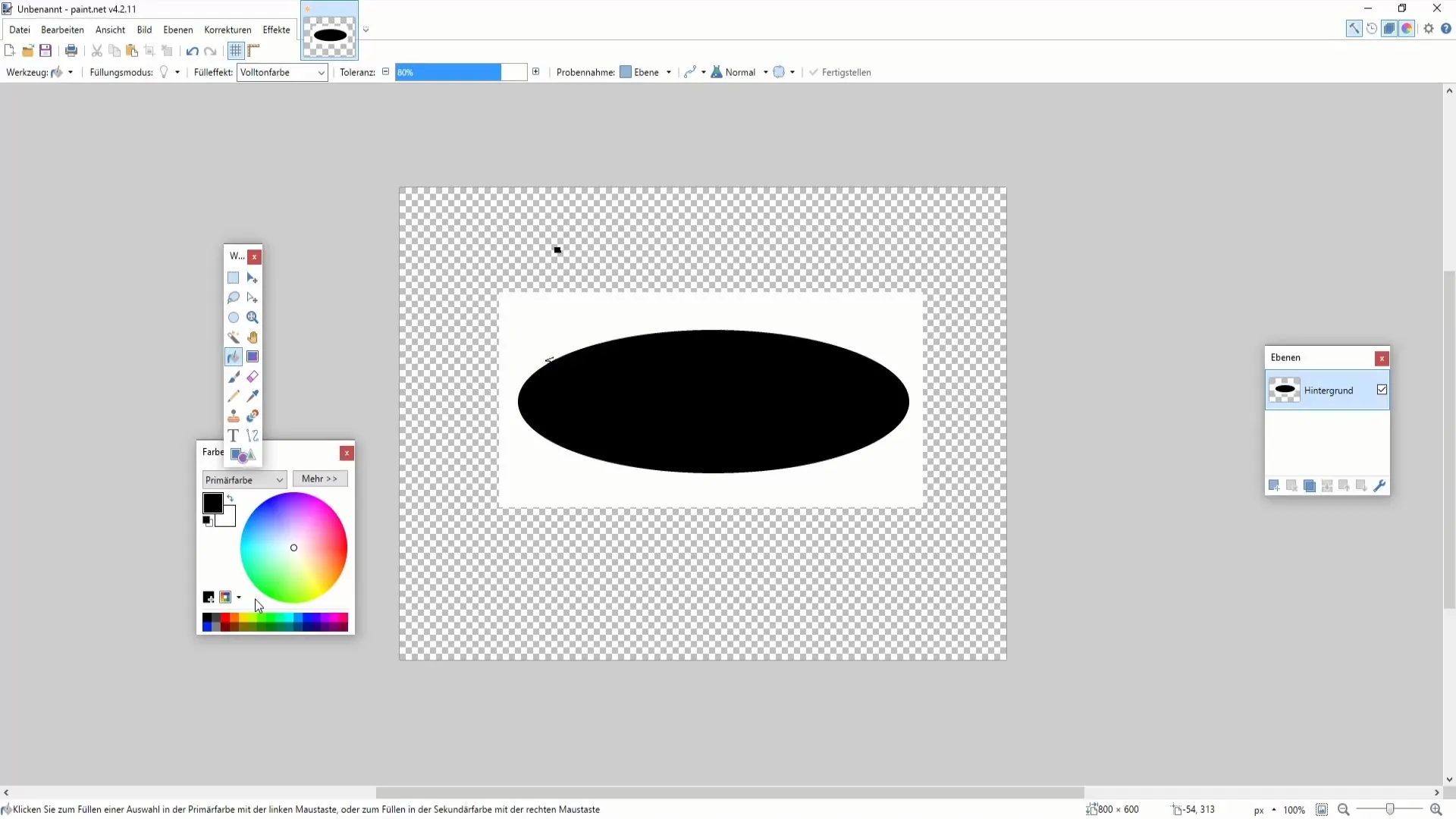
Herramienta de degradado de color
La herramienta de degradado de color te permite crear degradados entre dos colores seleccionados. Primero elige dos tonos de color y luego arrastra sobre la área deseada manteniendo presionado el mouse para crear una transición suave.
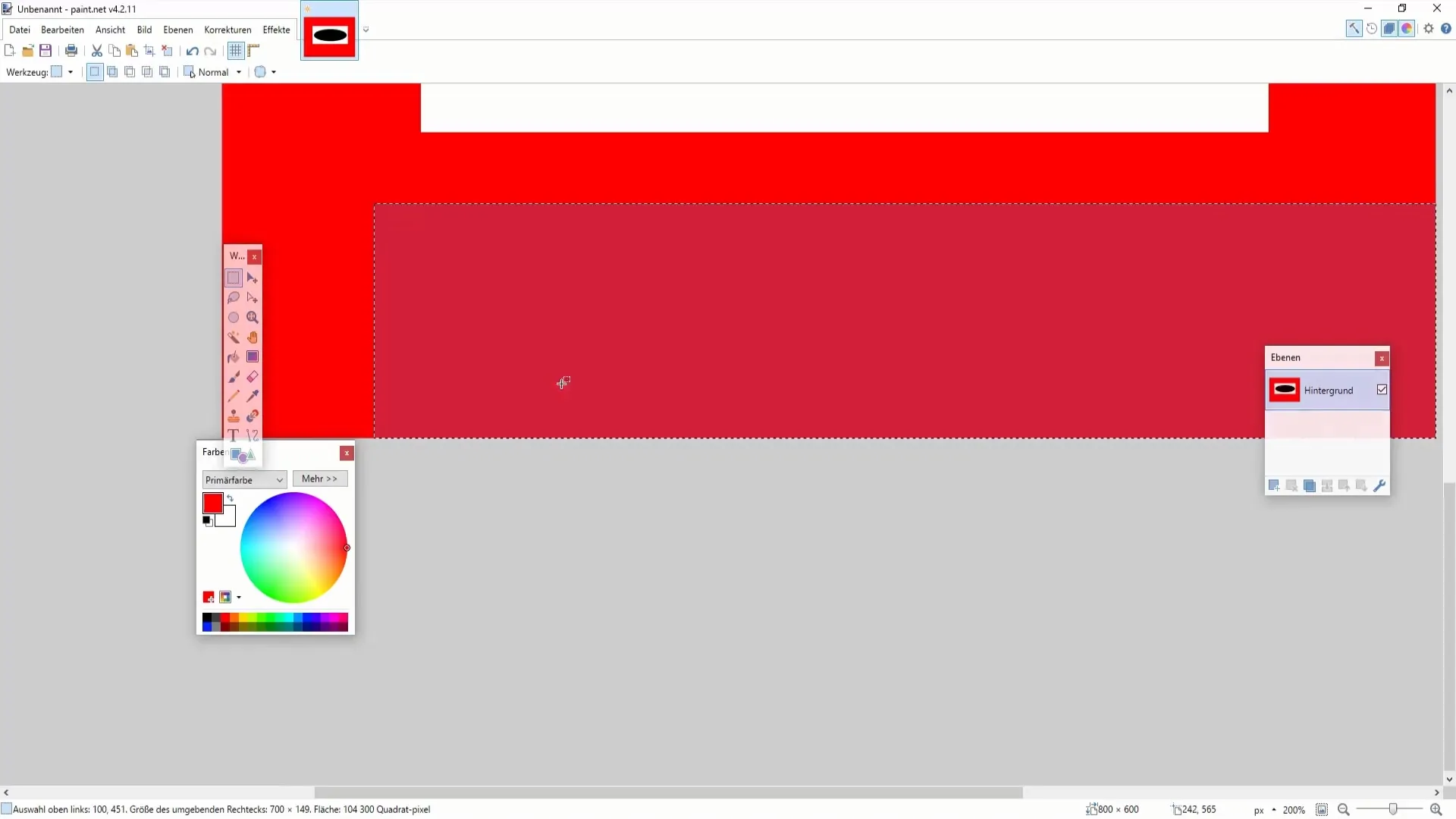
Pincel de color
Con el pincel de color puedes trabajar creativamente, dibujando con diferentes grosores de pincel. Puedes ajustar el grosor del pincel para lograr diferentes efectos. Experimenta con él para crear elementos gráficos interesantes.
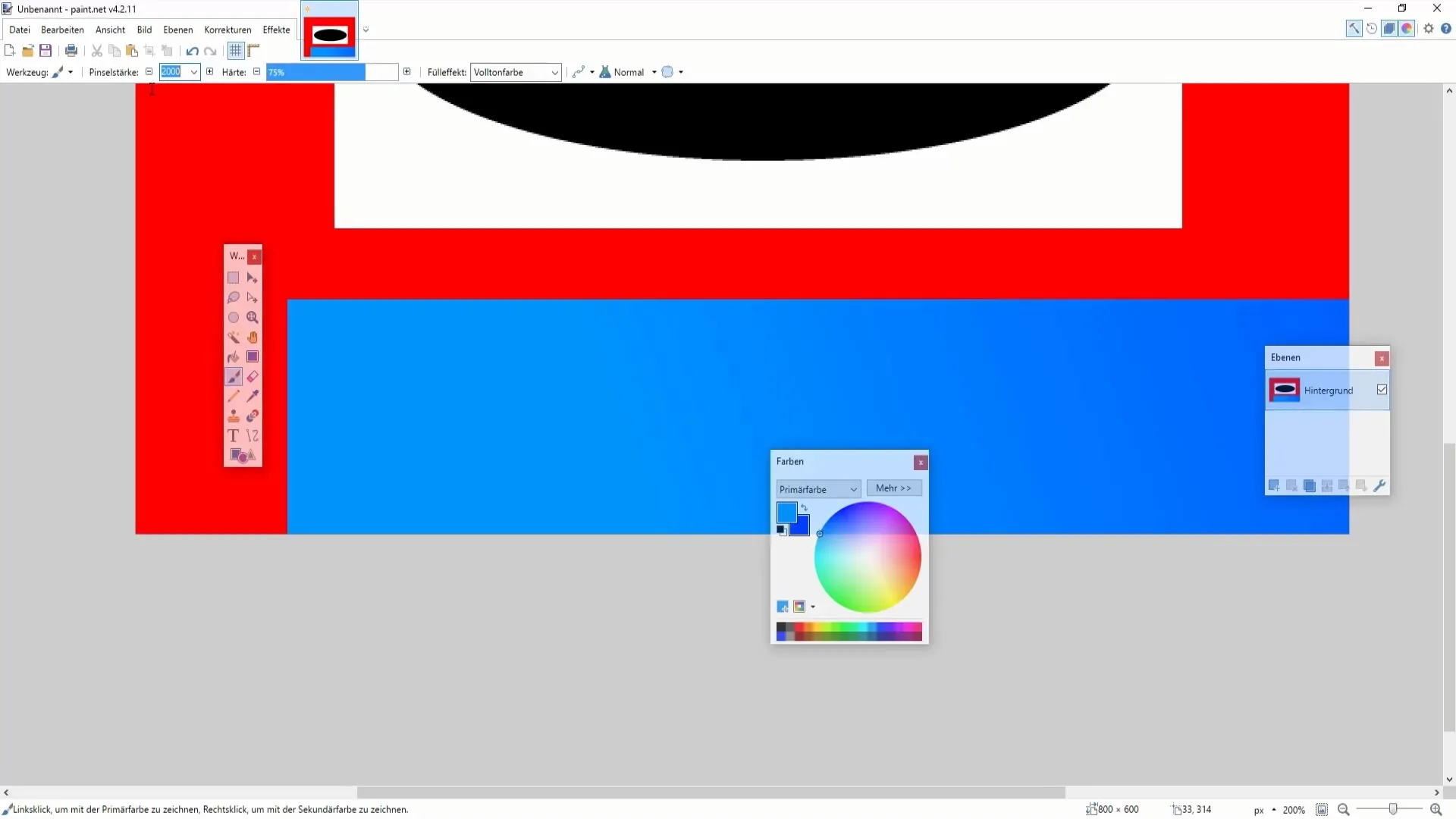
Borrador
Para borrar partes de tu imagen, puedes usar el borrador, cuyo grosor también puedes ajustar. Esto es especialmente útil cuando desees hacer correcciones en tu imagen.
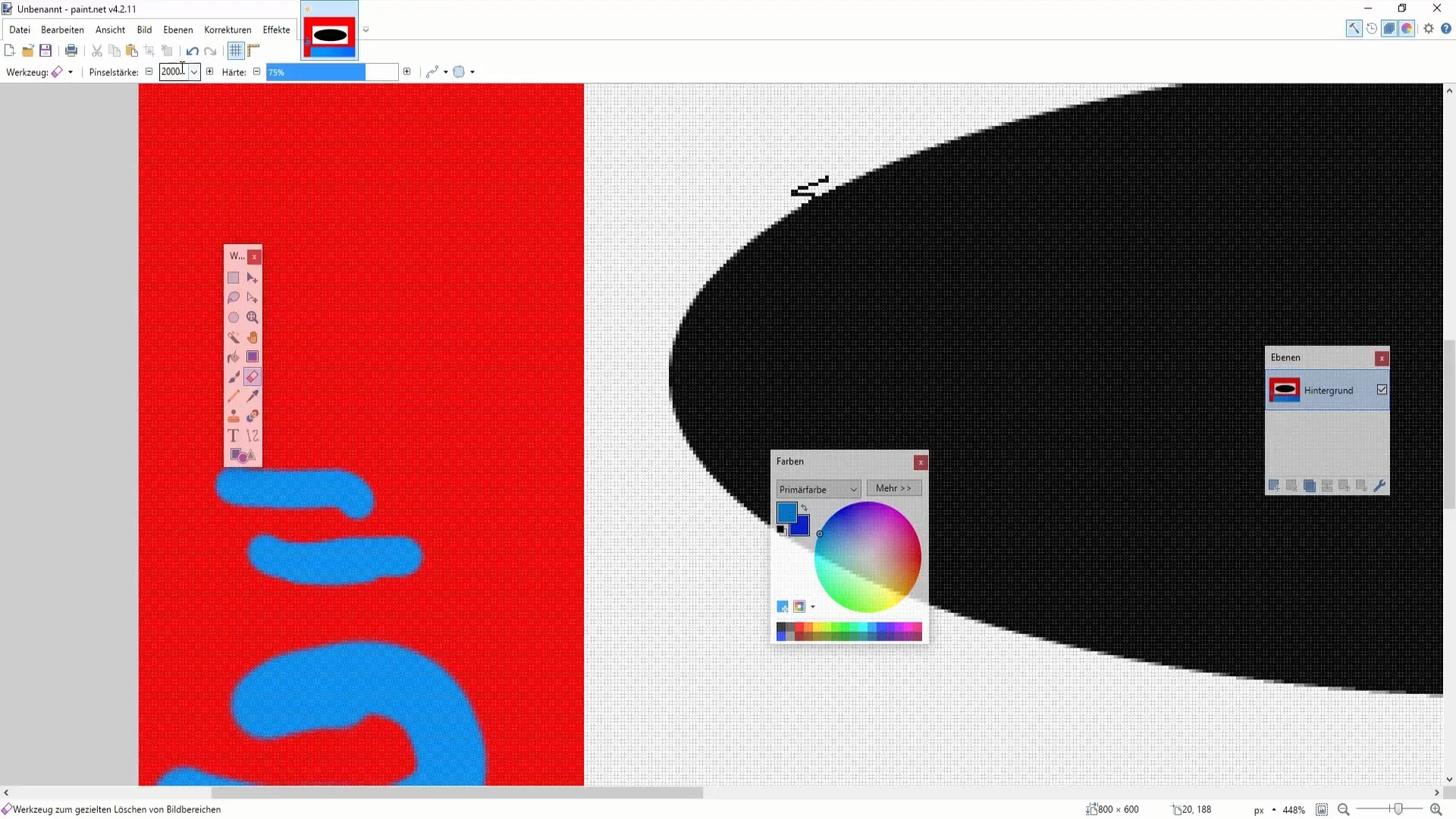
Herramienta de lápiz
El lápiz tiene un grosor fijo y es ideal para trabajos precisos en el área de píxeles. Cada herramienta de trazo tiene su propio grosor inmutable, lo que te permite añadir detalles finos a tus diseños.
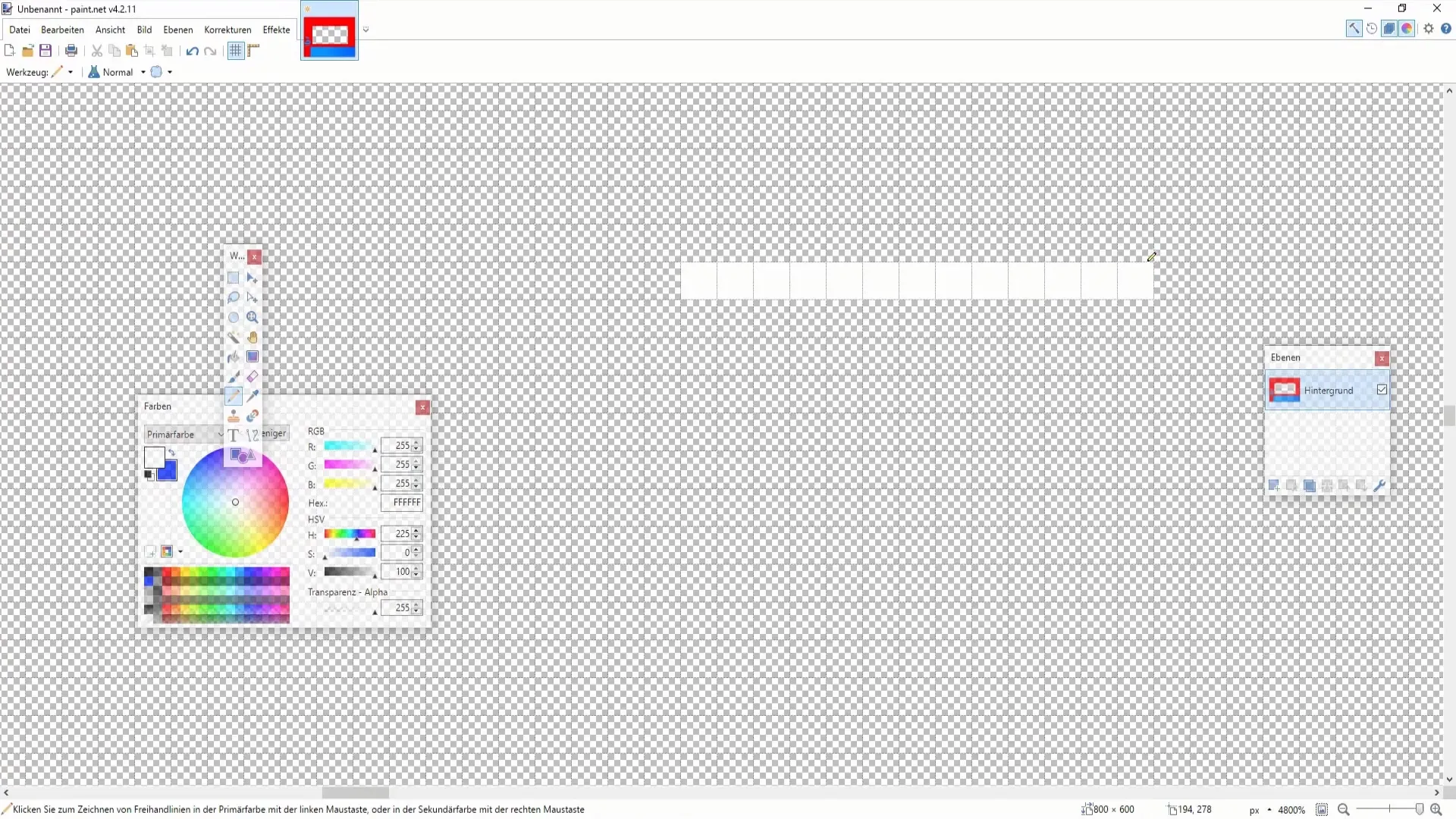
Gotero
Con el gotero puedes tomar el color de áreas de imagen existentes. La herramienta es muy práctica cuando deseas trabajar con precisión en colores y te permite medir y reproducir tonalidades rápidamente.
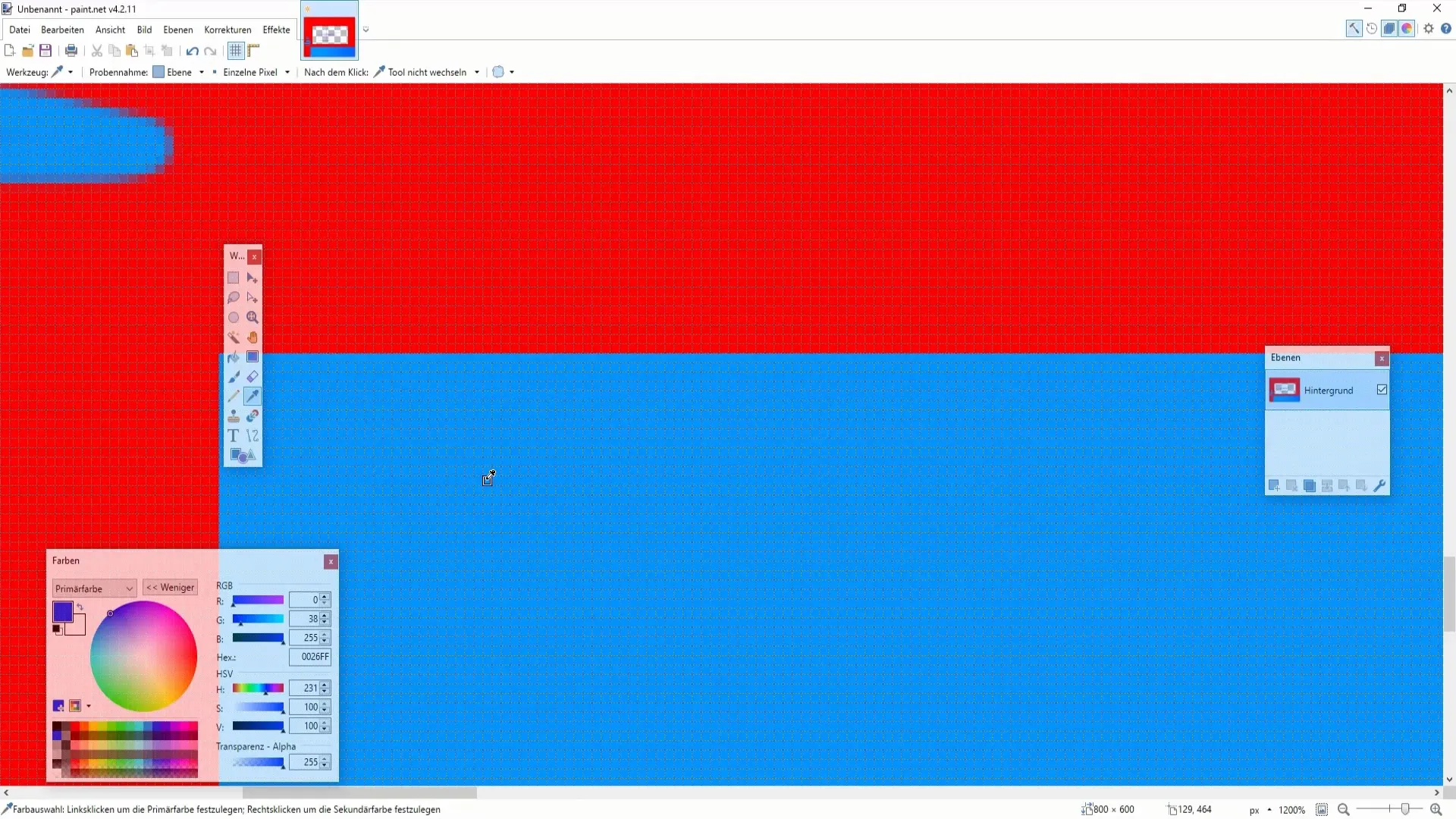
Herramienta de introducción de texto
Para insertar texto en tu imagen, puedes utilizar la herramienta de introducción de texto. Aquí puedes seleccionar diferentes fuentes y ajustar el tamaño y color del texto. Es útil colocar el texto en una capa separada para poder editar la composición fácilmente.
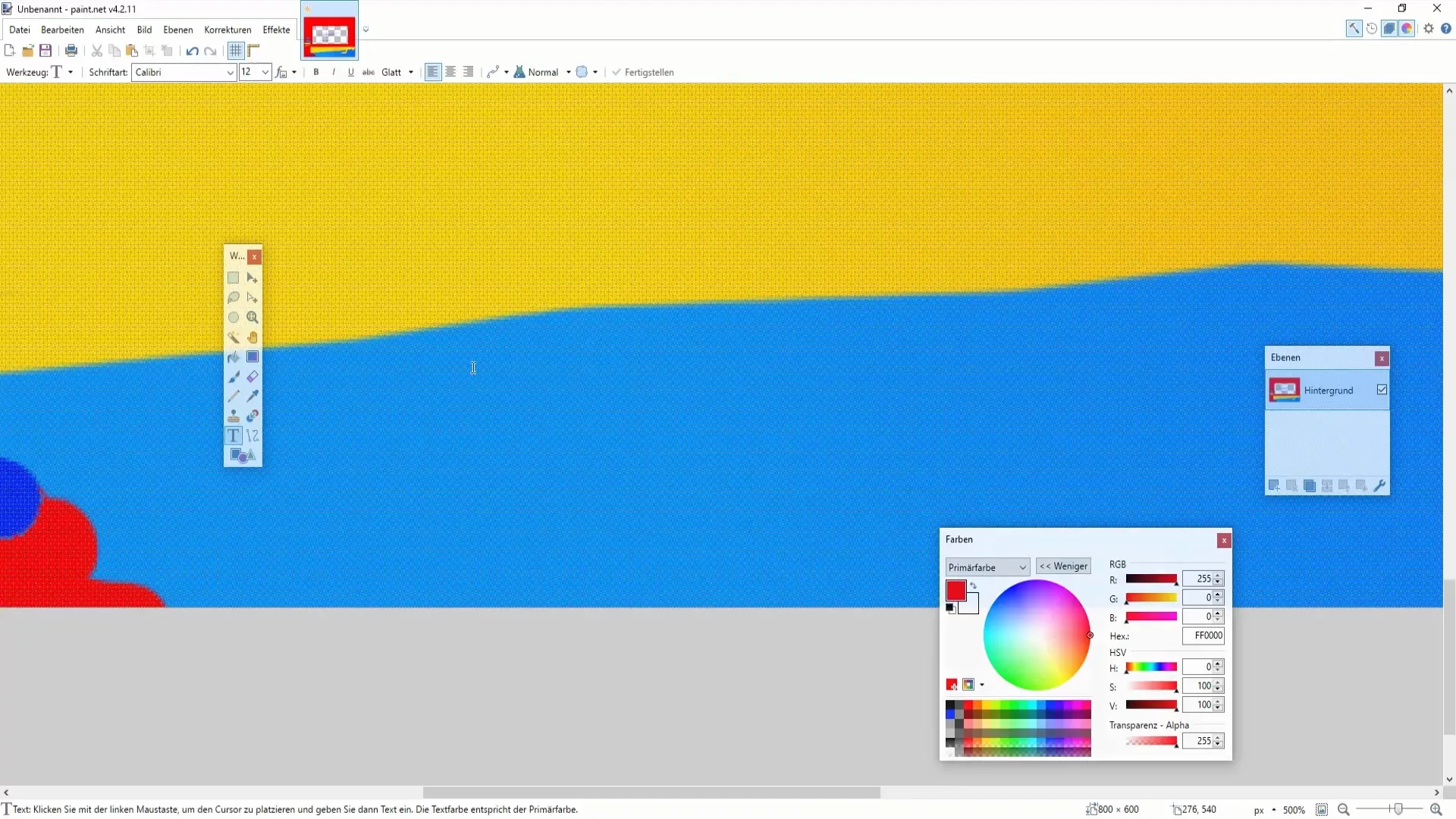
Herramienta de línea
La herramienta de línea te permite dibujar líneas en diferentes estilos. Puedes ajustar grosores y estilos de pincel para crear diseños lineales variados que se pueden utilizar en diversos contextos.
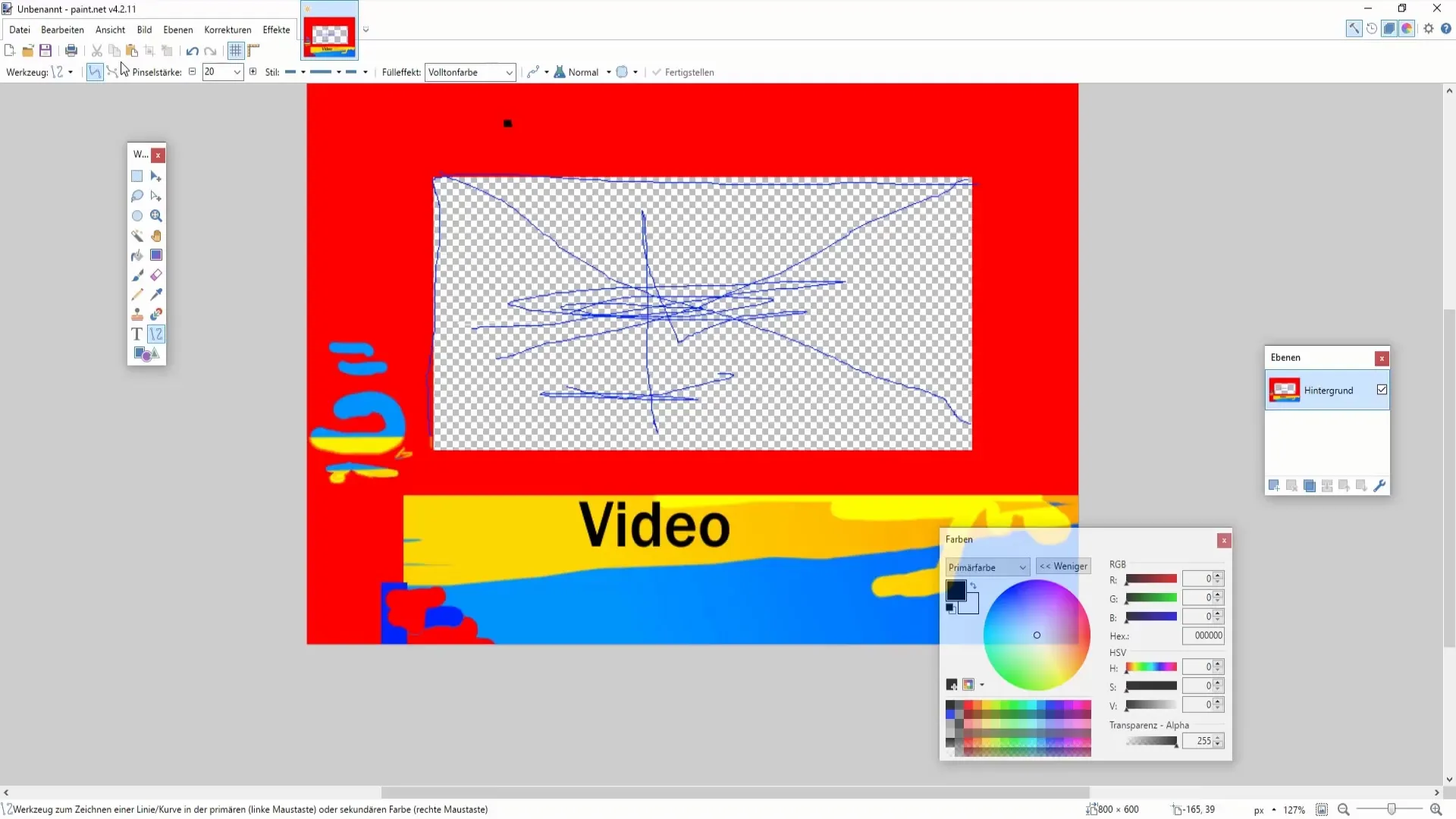
Herramienta de formas
Por último, pero no menos importante, la herramienta de formas. Aquí puedes crear formas geométricas, ya sea un rectángulo, un trapecio o una elipse. Esta herramienta te permite integrar elementos gráficos rápidos y sencillos en tus diseños.
Resumen
En este tutorial has conocido las diferentes herramientas de Paint.NET. Cada herramienta ofrece funciones propias que te ayudan a editar imágenes de forma eficiente y crear diseños creativos. Practica con estas herramientas para perfeccionar y refinar tus habilidades digitales.
Preguntas frecuentes
¿Cómo activo la herramienta de rectángulo?La herramienta de rectángulo se activa presionando la tecla "S".
¿Puedo ajustar el tamaño del pincel en la herramienta de pincel de color?Sí, el tamaño del pincel puede ajustarse según el efecto deseado.
¿Qué hago si quiero deshacer cambios no deseados?Puedes deshacer cambios con la función "Deshacer" en el menú o presionando las teclas "Ctrl + Z".
¿Existe una forma de tomar tonos de color de áreas de imagen?Sí, para ello puedes usar el gotero. Simplemente haz clic en el tono de color deseado.
¿Cómo inserto texto en mi imagen?Selecciona la herramienta de introducción de texto y luego haz clic en el área deseada para ingresar tu texto.


